来源:www.uzhushou.cn 时间:2017-08-19 08:15
华硕fx51vw笔记本是一款拥有着15.6英寸的大屏幕笔记本电脑,其采用了intel第六代酷睿标压处理器与nvidla gtx960m显卡,深受广大游戏用户们的喜爱,那么这款华硕fx51vw笔记本怎么安装win8系统呢?今天为大家分享华硕安装win8系统教程。

安装win8系统步骤:
1、制作一个最新版u助手u盘启动盘,根据开机画面提示,重启电脑按开机启动热键f2引导u盘启动,然后进入u助手主菜单界面,选择运行win8pe菜单并回车,如图所示:

2、在u助手pe装机工具中选择win8镜像安装在c盘中,点击确定,如图所示:
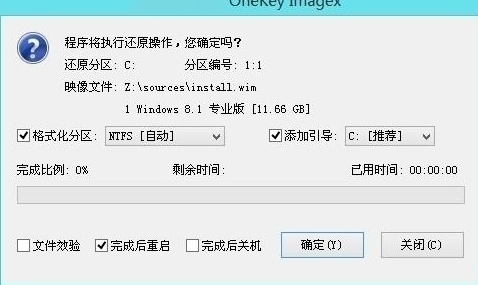
3、在还原提醒框中勾选复选框“完成后重启”,点击确定,如图所示:
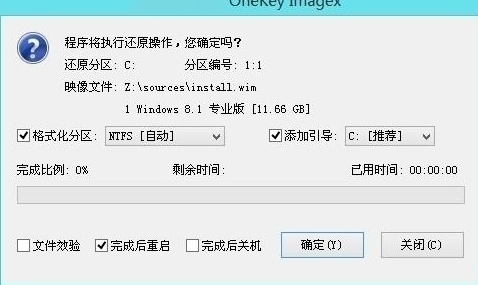
4、还原后重启电脑,然后进行程序安装,等待安装完成,如图所示:
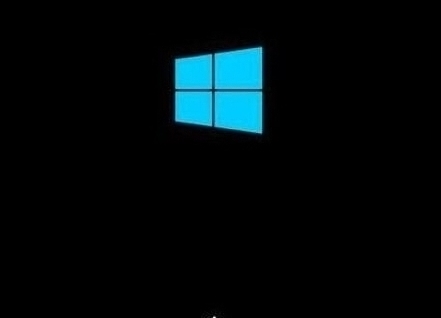
5、程序安装完成后进行系统设置,设置完成就可以使用win8系统了。如图所示:
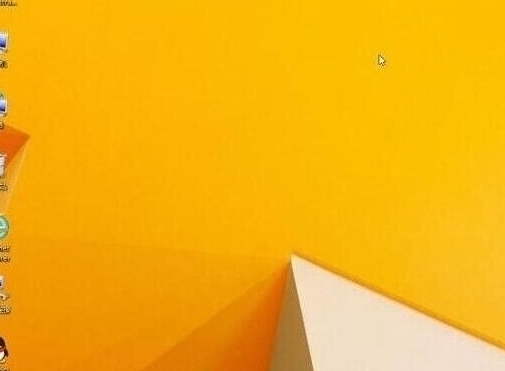
关于华硕fx51vw笔记本安装win8系统的操作方法就为大家详细分享到这里了,还不懂怎么安装系统的朋友可以按照上述方法步骤进行安装哦,希望本篇能够帮到大家。
责任编辑:u助手:http://www.uzhushou.cn